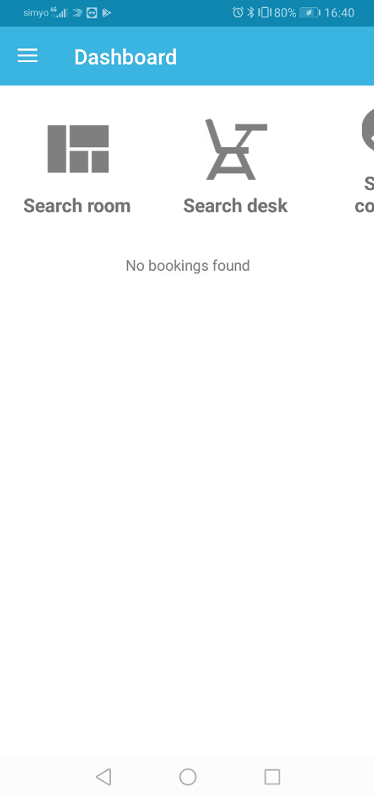Regolazione dell'altezza da seduti e in piedi
Quando si usa il Connect, ci sono due modi per regolare l'altezza da seduti e/o in piedi, usando l'app GoBright o tramite il Connect. Entrambi i modi vanno bene e si aggiornano a vicenda ogni volta che si modifica un'impostazione.
Utilizzo di Connect
Il modo più semplice è utilizzare il Connect, che fornisce la migliore indicazione dell'altezza effettiva della scrivania. La scrivania deve essere prenotata dall'utente che intende regolare l'altezza della posizione eretta e/o della seduta.
| Colore | Stato | Azione/i |
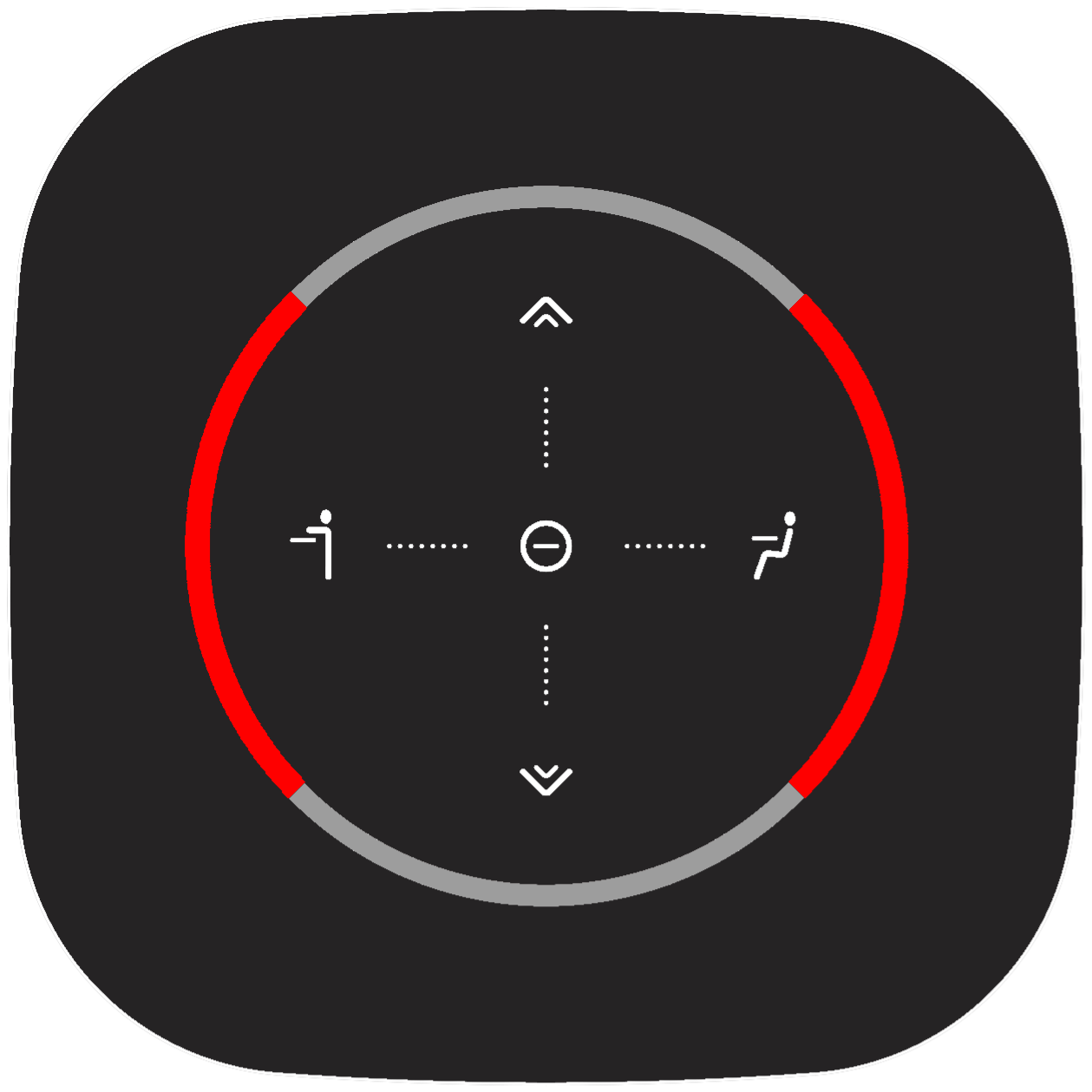 |
Menu Connect (rosso) Il menu connect consente agli utenti di impostare l'altezza preferita per sedersi e stare in piedi. Per accedere a questo menu è sufficiente tenere premuto il pulsante centrale mentre la scrivania è prenotata. |
Gli utenti sono in grado di:
|
Il menu connect consente di impostare l'altezza preferita per stare in piedi o seduti. Queste possono essere regolate anche all'interno del portale GoBright o dell'applicazione mobile, ma questa opzione può essere utilizzata mentre si regola l'altezza della scrivania.
- Check-in o prenotazione della scrivania
- Regolare l'altezza della scrivania in base all'altezza preferita per sedersi o stare in piedi.
- Per accedere al menu di connessione, tenere premuto il pulsante centrale del connect
- Quando le luci di seduta e in piedi sono accese, premere uno dei due pulsanti per impostare l'altezza corrispondente.
- Il menu connect è accessibile in qualsiasi momento, quando il tavolo è prenotato, per regolare le seguenti impostazioni
Si noti che è possibile accedere al menu anche quando è attiva la modalità "non disturbare". Il connect visualizza due luci blu su ciascun lato.
Utilizzo dell'app
Per utilizzare l'applicazione, accertatevi che sia installata e seguite i passaggi indicati di seguito:
- Accedere all'applicazione e aprire il menu
- Premere "Profilo".
- Selezionare l'altezza della seduta
- Selezionare l'altezza corretta
- Selezionare l'altezza in piedi
- Selezionare l'altezza corretta
- Chiudere le opzioni del profilo per salvare la configurazione